win10一直以来使用的用户都很多,在使用的过程中总会遇到一些问题,有用户反映打开网络适配器的时候发现里面是空的,导致无法正常上网,那么Win10网络适配器是空的无法上网怎么办呢,接下来小编给大家带来win10网络适配器空白的解决办法。

Win10网络适配器是空的无法上网怎么办
1、"win+R"快捷键开启运行,输入"services.msc"回车打开。
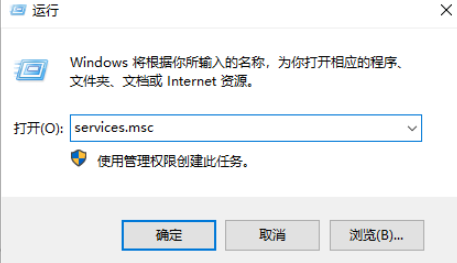
2、进入到新的窗口界面后,找到右侧中的"Network Setup Service"双击打开。
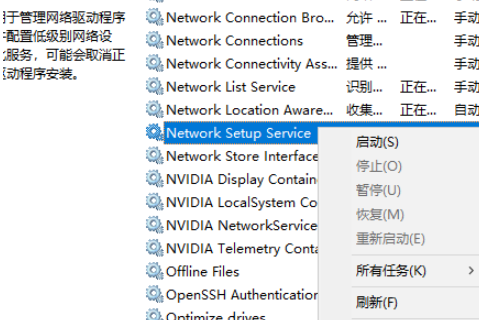
3、在打开的窗口界面中,将"启动类型"设置为"自动",点击"确定"。
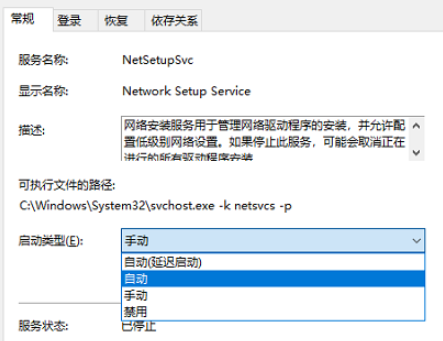
4、设置完成后,再次找到"Network Setup Service"服务,右击选择将其"启动"就可以了。
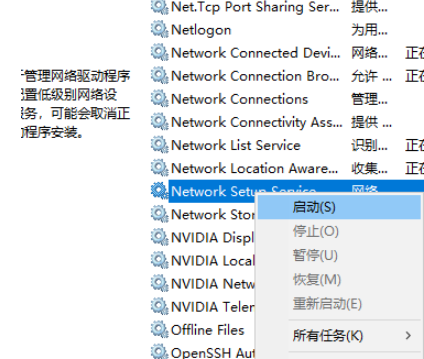
以上就是Win10网络适配器是空的无法上网怎么办,win10网络适配器空白的解决办法的全部内容了,希望对各位小伙伴有所帮助。